如何在沒有 Google Analytics 的情況下追蹤 WordPress 網站效能
已發表: 2024-02-01您是否正在尋找一種無需 Google Analytics 即可追蹤績效的更好方法?
谷歌分析是使用最廣泛的分析工具。 但通常情況下,對於大多數 WordPress 網站來說,這可能有點矯枉過正,並且設定和查找對您的網站重要的數據可能具有挑戰性。
幸運的是,有一些方法可以追蹤您的網站效能並獲取有價值的分析數據,而無需設定 Google Analytics。
在本文中,您將學習一種無需使用 Google Analytics 即可追蹤 WordPress 網站效能的簡單方法。
為什麼使用 Google Analytics 替代方案?
Google Analytics 是當今近 50% 網站背後的工具。 當大多數人想到網站分析時,Google分析是想到的唯一工具之一。
它是一種流行的工具,可以提供有價值的流量和效能數據。 然而,儘管許多網站都使用它,但仍有更好的工具適合您的網站。
以下是使用 Google Analytics 的一些最重要的缺點:
它複雜且難以使用
如果您花時間使用 Google Analytics(分析),您可能必須閱讀多個教學才能了解如何存取有關您網站的基本分析資料。 不僅如此,該工具每年都變得更加複雜。
能夠查看有關您網站的基本資訊並設定對您最有價值的指標的追蹤需要一些認真的工作。 正在尋找易於使用的工具的初學者
存在資料隱私問題
最重要的缺點之一是圍繞 Google Analytics 的隱私問題。 它不僅收集詳細的用戶信息,而且根據最近的規定,所有用戶都必須表示同意。 通常,這是採用滑入的形式,使用者必須接受或拒絕。
會對加載速度產生負面影響
將 Google Analytics 新增至 WordPress 需要將程式碼片段新增至您網站的標頭。 此追蹤代碼用於收集和監控流量數據。 問題是此程式碼會對您網站的速度和效能產生負面影響。
需要考慮的重要 WordPress 網站效能指標
您不需要 Google Analytics,但確實需要某種形式的分析。
在評估其他 WordPress 分析工具時,請確保您可以存取以下數據:
- 您的總流量
- 跳出率和網站停留時間等現場指標
- 您的訪客來自哪些網站/平台
- 他們瀏覽了多少頁
- 您的訪客來自哪個國家
- 訪客用於訪問您的網站的設備
- 獲得最多流量的頁面和帖子
有了這樣的數據,您就會知道您的網站的表現如何,而做出發展網站的策略決策會變得更加困難。
幸運的是,您不需要 Google Analytics 來追蹤有關您網站的所有重要數據。 有各種易於使用的 Google Analytics 替代方案可以減輕我上面強調的所有缺點。
如何在沒有 Google Analytics 的情況下追蹤網站效能
幾乎每個網站都曾經使用 Google Analytics,但由於最近的隱私問題和該工具日益複雜,許多新的替代方案可供使用,特別是在 WordPress 生態系統中。
最適合初學者的替代方案之一是獨立分析。
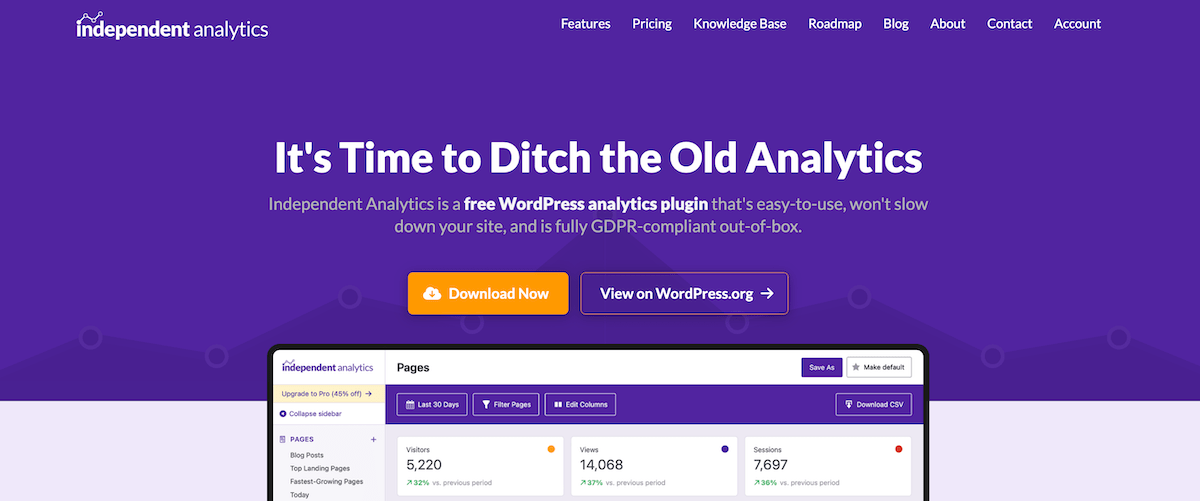
該插件完全在您的網站上運行,因此無需安裝第三方追蹤腳本。
它不會減慢您的網站速度或對效能產生負面影響。 另外,由於它不使用 cookie 或儲存用戶的任何個人識別信息,因此更加保護隱私且合規。
這還可以使您的分析數據更加準確,因為用戶不必接受 cookie 來報告數據。
1.安裝獨立分析插件
您需要做的第一件事是安裝插件。 有一個免費版本可以提供相關的網站分析數據,足以滿足大多數用戶的需求。
但是,該外掛程式的高級版本可用,它提供免費版本中的所有內容以及即時分析資料、WooCommerce 分析和活動分析。
2.查看您的網站分析和效能數據
安裝外掛程式後,您所需要做的就是點擊 WordPress 儀表板中的「分析」標籤。 這可以立即概述您網站最重要的效能數據。
您將能夠看到以下指標:
- 網站訪客、瀏覽量和會話數
- 平均會話持續時間
- 每個會話的平均觀看次數
- 跳出率
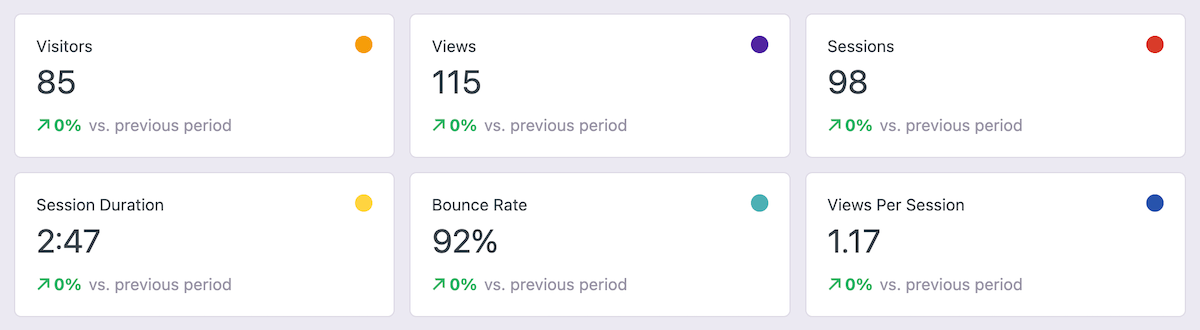
您還會看到一個追蹤過去 30 天流量的圖表。 您可以按每小時、每天、每月或每週的視圖進行排序。
這可以讓您了解流量隨時間的變化趨勢,以及您是否在增加網站流量方面做出了正確的決定。
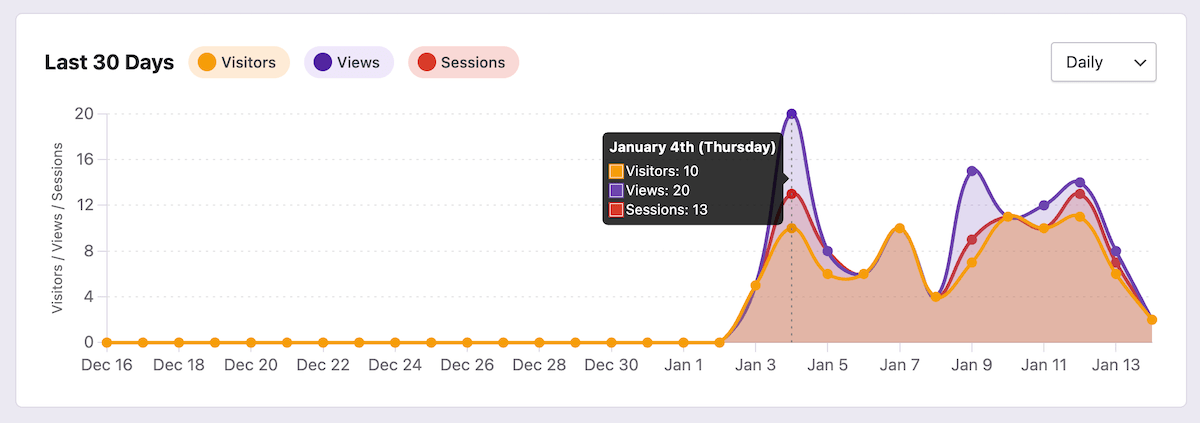
以下是您最受歡迎的貼文和頁面的細分。 您將看到訪客數量、觀看次數以及訪客在每個貼文上花費的時間。
這些數據非常寶貴,因為它可以向您顯示受眾回應最多的內容類型,並為您的網站帶來最多的流量。
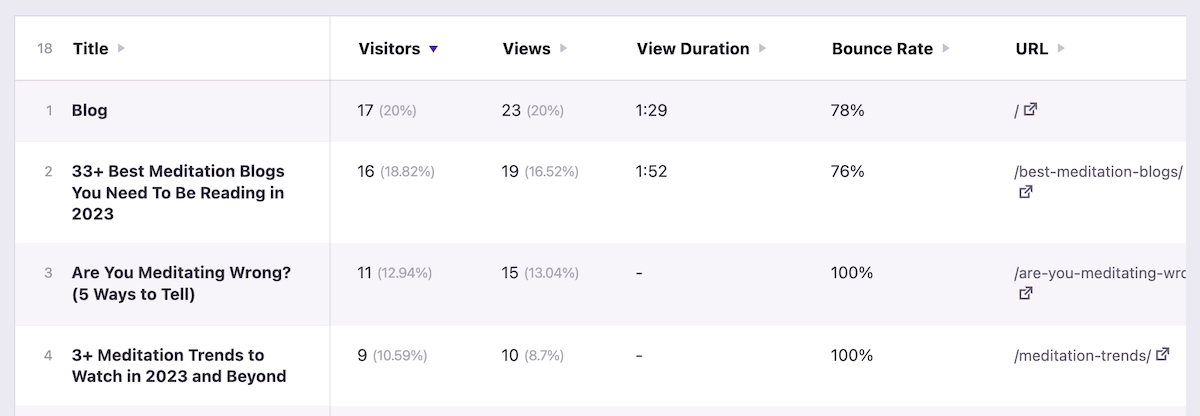
該螢幕上的所有資料都可以根據您的需求進行排序、過濾和自訂。 例如,您可以按作者排序、尋找 404 頁面、查看自訂貼文類型等等。

在「頁面」功能表下的左側欄中,您可以按部落格文章、登陸頁面、成長最快的頁面以及網站目前的資料對流量和效能資料進行排序。
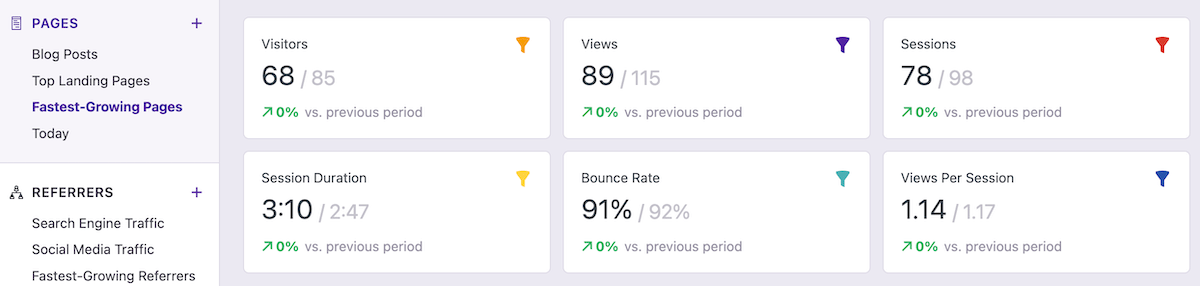
點擊相應的選單選項,您的網站資料將在主畫面上發生變化。 這使您可以快速查看表現最好的頁面和帖子,而無需深入研究複雜的設定頁面。
推薦數據
接下來,您可以透過點擊引用者選單選項來查看哪些網站和平台為您的 WordPress 網站發送了最多的流量。 這會向您顯示哪些搜尋引擎、網站和社交媒體網路向您發送流量以及流量的表現情況的詳細資訊。
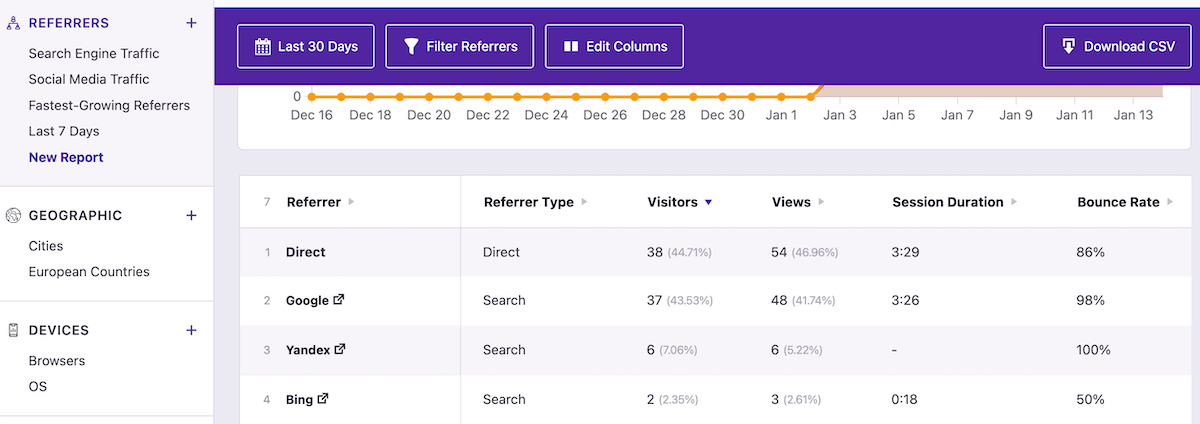
這些數據可以幫助您了解最有價值的管道以及您應該將時間和精力集中在哪裡。
您可以透過點擊左側選單選項更深入地了解搜尋引擎流量和社群媒體流量。
地理數據
點擊“地理”選單選項,您可以詳細了解訪客所在的國家/地區。 您將看到地圖視圖和圖表視圖,其中顯示每個國家/地區的流量表現。
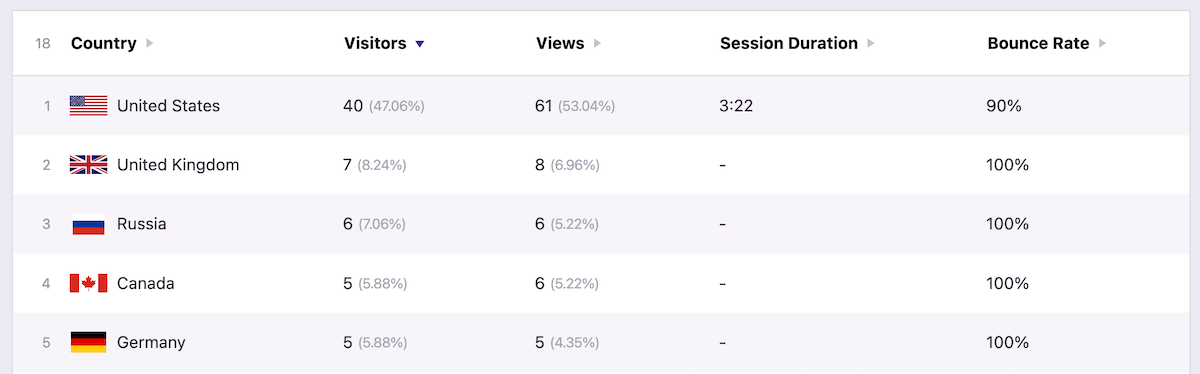
您可以透過點擊「城市」或「歐洲國家」選單選項來進一步縮小這些區域的範圍。 這些數據將幫助您更好地了解受眾來自哪裡以及他們使用的語言。
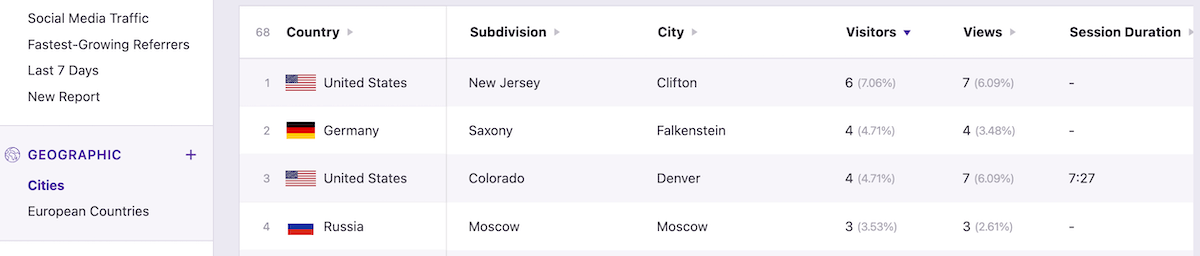
設備和作業系統數據
了解人們造訪您的網站所使用的裝置和作業系統可以幫助您創造更好的使用者體驗。 改善使用者體驗可以讓訪客在您的網站上花費更多時間,從而改善重要的頁面指標。
出色的頁面指標不僅會帶來更多的回訪者和更強大的品牌,而且這些訊號會向 Google 表明您的網站品質很高,從而提高排名和增加流量。
按一下「裝置」標籤以查看您的裝置詳細資料。 您將看到哪些裝置在桌上型電腦、行動裝置和平板電腦上向您發送的流量最多,以及這些流量的表現。
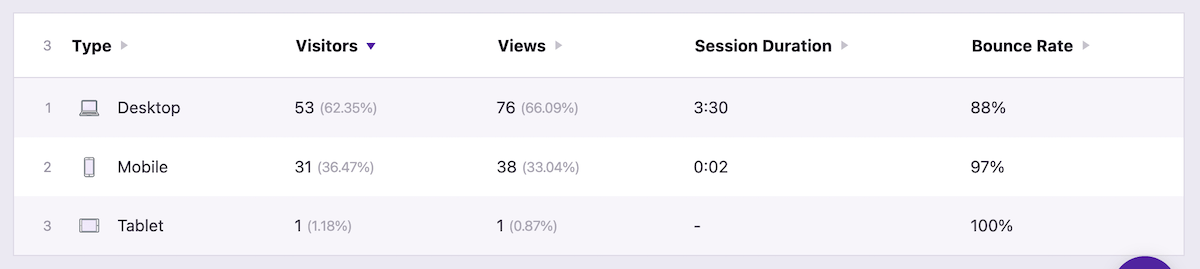
要獲得更詳細的信息,請點擊「瀏覽器」或「作業系統」選單選項,詳細查看使用者喜歡的各個 Web 瀏覽器和作業系統。
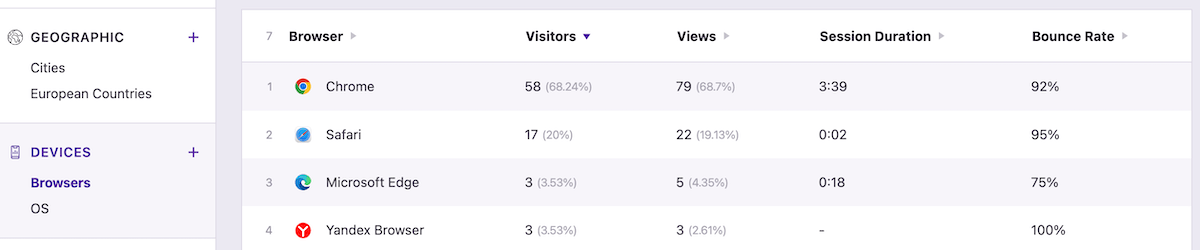
進階分析和效能數據
如您所見,獨立分析為您提供了大量有價值的分析和流量效能數據,可與 Google Analytics 相媲美。 最重要的是,它不會減慢您的網站速度或進行任何網站配置。 它就是有效的!
該外掛程式的高級版本提供了更多數據,一些網站所有者需要這些數據來進一步改進他們的網站。
使用進階版本,您可以建立和追蹤活動 URL、查看 WooCommerce 分析、查看即時統計資料以及產生自動每月電子郵件報告。
存取行銷活動報告數據可幫助您了解行銷活動的效果,以便您可以更有效地衡量行銷活動的投資報酬率。
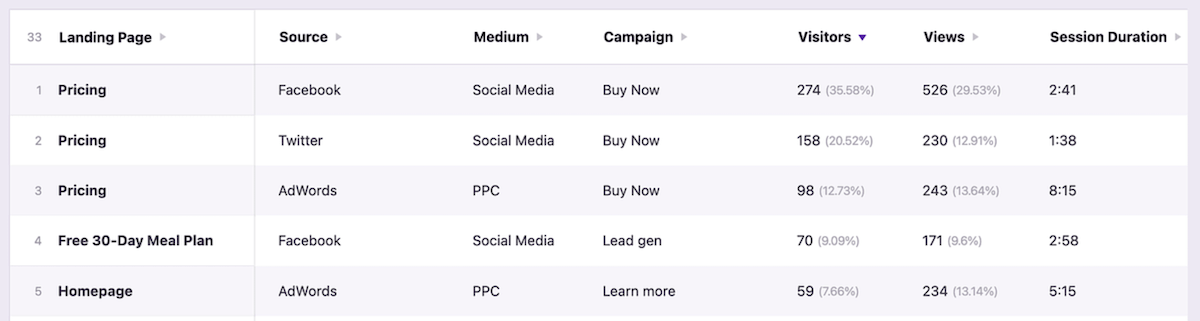
就是這樣
學習如何在不使用 Google Analytics 的情況下追蹤 WordPress 網站效能是獲取有用的分析資料的好方法,而且不會出現網站速度慢和其他隱私問題的缺點。
最簡單的方法是透過獨立分析插件。 它不僅為您提供深入的網站效能和分析數據,而且不需要任何技術設定。 安裝插件,然後就可以開始了。
當然,我們始終歡迎您嘗試並測試其他 WordPress 分析插件,看看哪一個最適合您的網站目標。
